Udhëzuesi i përdorimit të iPhone
- Udhëzuesi i përdorimit të iPhone
- Ç'të reja ka në iOS 13
- Modelet e mbështetura të iPhone
-
- Zgjimi dhe shkyçja
- Rregullimi i volumit
- Ndryshimi i tingujve dhe i dridhjeve
- Hapja e funksioneve nga ekrani Lock
- Hapja e aplikacioneve në ekranin Home
- Shkrepja e një fotoje apo regjistrimi të ekranit
- Ndryshimi ose kyçja e orientimit të ekranit
- Ndryshimi i sfondit
- Afrimi i artikujve të ekranit
- Kërkimi me iPhone
- Përdorimi i AirDrop për të dërguar artikuj
- Kryerja e veprimeve të shpejta
- Përdorimi dhe personalizimi i Control Center
- Shfaqja dhe organizimi i Today View
- Karikimi dhe monitorimi i baterisë
- Mësoni kuptimin e ikonave të statusit
- Udhëtimi me iPhone
-
- Calculator
- Compass
-
- Konfigurimi i FaceTime
- Kryerja dhe marrja e thirrjeve
- Kryerja e një telefonate FaceTime në grup
- Shkrepja e një Live Photo
- Përdorimi i aplikacioneve të tjera gjatë thirrjes
- Shtimi i efekteve të kamerës
- Ndryshimi i cilësimeve të zërit e të figurës
- Largimi nga telefonata ose kalimi te Messages
- Bllokoni telefonuesit e padëshiruar
-
- Mbledhja e të dhënave të shëndetit e të fizkulturës
- Shfaqja e informacionit të shëndetit e të fizkulturës
- Gjurmimi i ciklit tuaj menstrual
- Monitorimi i niveleve të zërit
- Ndarja e të dhënave të shëndetit e të fizkulturës
- Shkarkimi i kartelave shëndetësore
- Krijimi dhe ndarja e Medical ID tuaj
- Regjistrimi si dhurues organesh
- Rezervimi i të dhënave tuaja të Health
-
- Pamje e përgjithshme e Home
- Shtimi dhe komandimi i aksesorëve
- Konfigurimi i aksesorëve
- Shtimi i shtëpive të tjera
- Konfigurimi i HomePod
- Konfigurimi i kamerave
- Konfigurimi i një rrugëzuesi
- Krijimi dhe përdorimi i skenave
- Komandimi i shtëpisë duke përdorur Siri-n
- Automatizimet dhe hyrja në distancë
- Krijimi i një automatizimi
- Ndarja e komandave me të tjerët
-
- Shikimi i hartave
- Gjetja e vendeve
- Shikimi përreth
- Shënimi i vendeve
- Marrja e informacionit për një vend
- Ndarja e vendeve
- Ruajtja e vendeve të preferuara
- Krijimi i koleksioneve
- Marrja e informacionit të trafikut dhe të motit
- Marrja e orientimeve
- Ndjekja e orientimeve kthesë pas kthese
- Gjetja e makinës
- Gjetja e një udhëtimi me makinë
- Bëni turne me Flyover në Maps
- Ndihmoni në përmirësimin e Maps
-
- Konfigurimi i Messages
- Dërgimi dhe marrja e mesazheve
- Dërgimi i fotove, videove dhe audios
- Animimi i mesazheve
- Përdorimi i aplikacioneve iMessage
- Përdorimi i Animoji dhe Memoji
- Dërgimi i një efekti Digital Touch
- Dërgimi dhe marrja e parave me Apple Pay
- Ndryshimi i njoftimeve
- Filtrimi dhe bllokimi i mesazheve
- Fshirja e mesazheve
-
- Shikimi i fotove dhe i videove
- Modifikimi i fotove dhe videove
- Modifikimi i Live Photos
- Modifikimi i fotove në modalitet Portrait
- Organizimi i fotove në albume
- Kërkimi në Photos
- Ndarja e fotove dhe e videove
- Shikimi i Memories
- Gjetja e personave te Photos
- Shfletimi i fotove sipas vendndodhjes
- Përdorimi i iCloud Photos
- Ndarja e fotove me iCloud Shared Albums
- Përdorimi i My Photo Stream
- Importimi i fotove dhe i videove
- Printimi i fotove
- Shortcuts
- Stocks
- Tips
- Weather
-
- Konfigurimi i Family Sharing
- Ndarja e blerjeve me anëtarët e familjes
- Aktivizimi i Ask To Buy
- Fshehja e blerjeve
- Ndarja e abonimeve
- Ndarja e fotografive, një kalendari dhe më shumë me anëtarët e familjes
- Gjetja e pajisjes së humbur të një anëtari të familjes
- Konfigurimi i Screen Time për anëtarët e familjes
-
- Ndarja e lidhjes së internetit
- Lejimi i telefonatave në iPad, iPod touch dhe Mac
- Përcjellja e detyrave mes iPhone dhe Mac
- Prisni, kopjoni e ngjisni mes iPhone dhe Mac
- Lidhja e iPhone dhe kompjuterit me anë të USB-së
- Sinkronizimi i iPhone me kompjuterin tuaj
- Transferimi i skedarëve mes iPhone dhe kompjuterit tuaj
-
- Prezantim për CarPlay
- Lidhja me CarPlay
- Përdorimi i Siri-t
- Përdorimi i kontrolleve të integruara të makinës suaj
- Marrja e orientimeve kthesë pas kthese
- Ndryshimi i pamjes së hartës
- Kryerja e telefonatave
- Luajtja e muzikës
- Shikimi i kalendarit
- Dërgimi dhe marrja e mesazheve me tekst
- Luajtja e podkasteve
- Luajtja e audiolibrave
- Dëgjimi i historive të lajmeve
- Komandimi i shtëpisë
- Përdorimi i aplikacioneve të tjera me CarPlay
- Risistemimi i ikonave në CarPlay Home
- Ndryshimi i cilësimeve në CarPlay
-
-
- Caktimi i kodit
- Konfigurimi i Face ID
- Konfigurimi i Touch ID
- Ndryshimi i aksesit tek artikujt kur kyçet iPhone
- Krijimi i fjalëkalimeve për faqe interneti dhe aplikacione
- Ndarja e fjalëkalimeve me AirDrop
- Plotësimi automatik i kodeve të SMS-ve në iPhone
- Menaxhimi i autentikimit dyhapësh
- Konfigurimi i iCloud Keychain
- Përdorimi i VPN
-
- Rindizni iPhone
- Rinisja me detyrim e iPhone
- Përditësimi i iOS
- Rezervimi i iPhone
- Kthimi i cilësimeve të iPhone në gjendje fillestare
- Rikthimi i të gjitha përmbajtjeve nga një kopje rezervë
- Rikthimi i artikujve të blerë e të fshirë
- Shitja ose dhurimi i iPhone
- Shuarja e të gjitha përmbajtjeve e cilësimeve
- Rivendosja e iPhone në cilësimet e fabrikës
- Instalimi ose heqja e profileve të konfigurimit
-
- Hapat e parë me funksionet e asistencës
-
-
- Aktivizimi dhe përdorimi i VoiceOver
- Ndryshimi i cilësimeve të VoiceOver
- Mësimi i gjesteve të VoiceOver
- Përdoreni iPhone duke përdorur gjestet e VoiceOver
- Kontrolli i VoiceOver me anë të rotorit
- Përdorimi i tastierës virtuale
- Shkrimi me gisht
- Përdorimi i VoiceOver me Magic Keyboard
- Shkruani Braille në ekran me anë të VoiceOver
- Përdorimi i një ekrani Braille
- Personalizimi i gjesteve dhe i shkurtoreve të tastierës
- Përdorimi i VoiceOver me pajisje treguese
- Përdorimi i VoiceOver në aplikacione
- Zoom
- Magnifier
- Display & Text Size
- Motion
- Spoken Content
- Audio Descriptions
-
-
- Informacione të rëndësishme për sigurinë
- Informacione të rëndësishme për administrimin
- Marrja e informacionit mbi iPhone
- Shfaqja apo ndryshimi i cilësimeve celulare
- Gjetja e më shumë burimeve rreth softuerit dhe shërbimit
- Deklarata e përputhshmërisë së FCC-së
- Deklarata e përputhshmërisë së ISED Canada
- Informacioni Ultra Wideband
- Informacioni i laserit të kategorisë 1
- Apple dhe mjedisi
- Informacion për hedhjen dhe riciklimin
- E drejta e autorit
Modifikimi i fotove dhe videove në iPhone
Përdorni veglat në aplikacionin Photos ![]() për të modifikuar fotot dhe videot në iPhone. Kur përdorni iCloud Photos, çdo modifikim që bëni ruhet në të gjitha pajisjet tuaja.
për të modifikuar fotot dhe videot në iPhone. Kur përdorni iCloud Photos, çdo modifikim që bëni ruhet në të gjitha pajisjet tuaja.
Shikoni Përdorimi i iCloud Photos në iPhone.
Rregullimi i dritës dhe i ngjyrave
Te Photos, prekni një miniaturë fotoje ose videoje për ta parë në ekran të plotë.
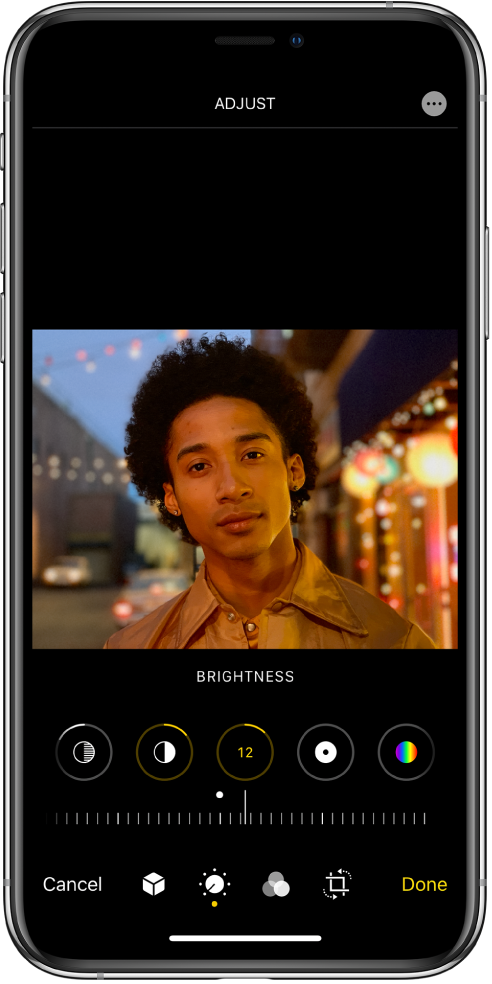
Prekni Edit nën foto, pastaj rrëshqitni majtas për të parë butonat e modifikimit për secilin efekt si p.sh. Exposure, Brilliance dhe Highlights.
Prekni një buton, pastaj zvarriteni niveluesin për të rregulluar efektin.
Niveli i rregullimit që bëni për çdo efekt shfaqet nga një kontur rrotull butonit, në mënyrë që të mund të shikoni me shpejtësi se cilat efekte janë rritur ose ulur.
Për të parë efektin, prekni butonin e efektit për të parë shkrepjen përpara dhe pas aplikimit të efektit (ose prekni foton për të kaluar mes versionit të modifikuar dhe origjinalit).
Prekni Done për të ruajtur modifikimet, ose nëse nuk ju pëlqejnë ndryshimet, prekni Cancel, pastaj prekni Discard Changes.
Këshillë: Prekni ![]() për t'i modifikuar automatikisht fotot apo videot tuaja me efekte.
për t'i modifikuar automatikisht fotot apo videot tuaja me efekte.
Prerja, rrotullimi ose përmbysja e një fotoje
Te Photos, prekni një miniaturë fotoje ose videoje për ta parë në ekran të plotë.
Prekni Edit, prekni
 , pastaj kryeni njërën nga sa më poshtë:
, pastaj kryeni njërën nga sa më poshtë:Prerja manuale: Tërhiqini qoshet katrore për të mbyllur zonën që doni të mbani në foto, ose mund të bashkoni ose largoni gishtat për të hapur ose mbyllur foton.
Prerja në një raport të paracaktuar standard: Prekni
 , pastaj zgjidhni një raport të tillë si Square, 2:3, 8:10 etj.
, pastaj zgjidhni një raport të tillë si Square, 2:3, 8:10 etj.Rrotullimi: Prekni
 për të rrotulluar foton 90 gradë.
për të rrotulluar foton 90 gradë.Përmbysja: Prekni
 për të përmbysur imazhin horizontalisht.
për të përmbysur imazhin horizontalisht.
Prekni Done për të ruajtur modifikimet, ose nëse nuk ju pëlqejnë ndryshimet, prekni Cancel, pastaj prekni Discard Changes.
Drejtimi dhe rregullimi i perspektivës
Te Photos, prekni një miniaturë fotoje ose videoje për ta parë në ekran të plotë.
Prekni Edit, pastaj prekni
 .
.Zgjidhni një buton efekti për të drejtuar, rregulluar perspektivën vertikale ose horizontale.
Tërhiqni niveluesin për të rregulluar efektin.
Niveli i rregullimit që bëni për çdo efekt shfaqet nga një kontur i verdhë rrotull butonit, në mënyrë që të mund të shikoni me shpejtësi se cilat efekte janë rritur ose ulur. Prekni butonin për të kaluar mes efektit të modifikuar dhe origjinalit.
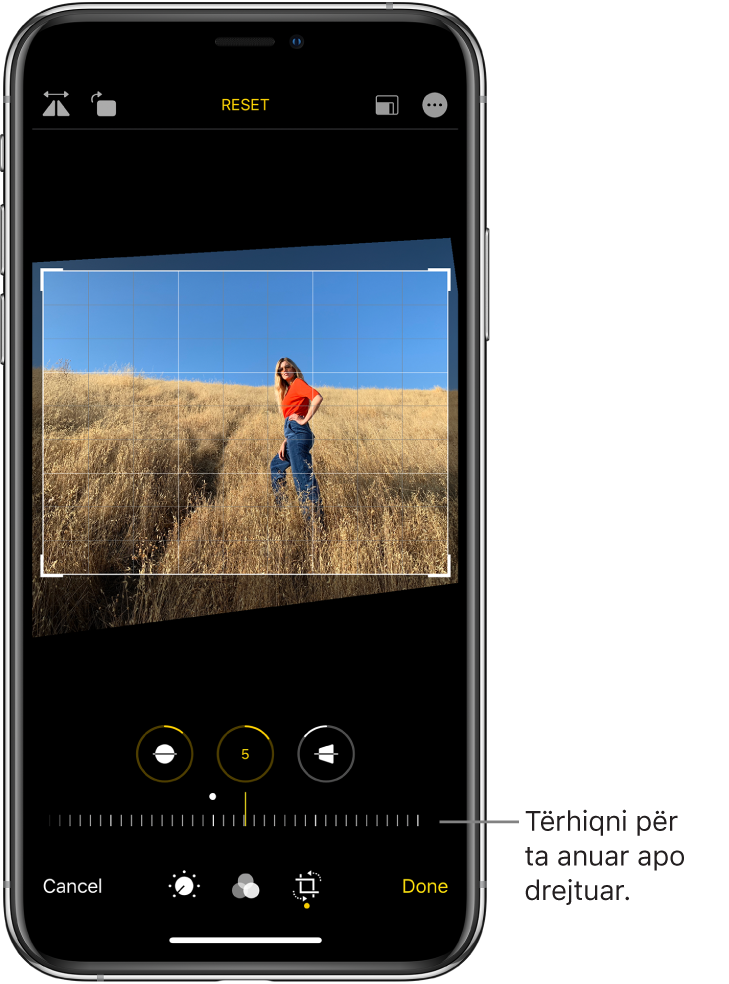
Prekni Done për të ruajtur modifikimet.
Shënim: Në modelet me kamerë Ultra Wide, zona jashtë kuadrit të kamerës mund të përdoret për të rregulluar automatikisht perspektivën dhe drejtimin. Një ikonë e kaltër Auto shfaqet mbi foto kur zbatohet një rregullim automatik. Shikoni Shkrepja e përmbajtjes jashtë kuadrit të kamerës në iPhone.
Aplikimi i efekteve të filtrit
Te Photos, prekni një miniaturë fotoje ose videoje për ta parë në ekran të plotë.
Prekni Edit, pastaj prekni
 për të zbatuar efektet e filtrit, si p.sh. Vivid, Dramatic ose Silvertone.
për të zbatuar efektet e filtrit, si p.sh. Vivid, Dramatic ose Silvertone.Prekni një filtër, pastaj zvarriteni niveluesin për të rregulluar efektin.
Për të krahasuar foton e modifikuar me origjinalin, prekni foton.
Prekni Done për të ruajtur modifikimet, ose nëse nuk ju pëlqejnë ndryshimet, prekni Cancel, pastaj prekni Discard Changes.
Rikthimi i një fotoje të modifikuar
Pasi të modifikoni një foto dhe ruani ndryshimet, mund të riktheheni në imazhin origjinal.
Hapni imazhin e modifikuar, prekni Edit, pastaj prekni Revert.
Prekni Revert to Original.
Shënimi i një fotoje
Prekni një foto për ta parë në ekran të plotë.
Prekni Edit, pastaj prekni
 .
.Prekni Markup
 .
.Shënoni foton duke përdorur mjete dhe ngjyra të ndryshme vizatimi. Prekni
 për të shtuar format, tekstin ose madje edhe nënshkrimin tuaj.
për të shtuar format, tekstin ose madje edhe nënshkrimin tuaj.
Shkurtimi i videos
Te Photos, hapni videon, pastaj prekni Edit.
Tërhiqni njërin skaj të shikuesit të kuadrove, pastaj prekni Done.
Prekni Save Video për të ruajtur vetëm videon e shkurtuar ose prekni Save Video as New Clip për t'i ruajtur të dyja variantet e videos (iOS 13.3 e lart).
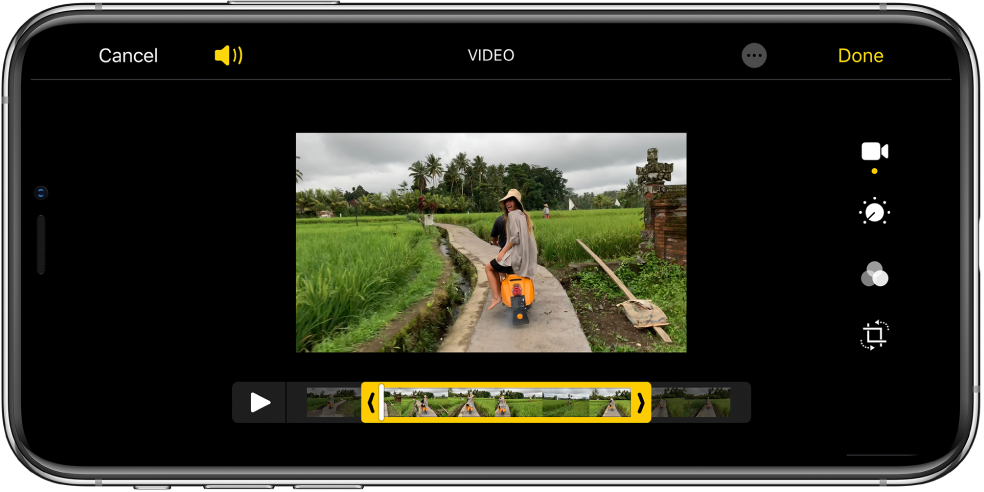
Për të zhbërë shkurtimin pas ruajtjes, hapni videon, prekni Edit, pastaj prekni Revert.
Shënim: Një video e ruajtur si fragment i ri nuk mund të kthehet tek origjinali.
Vendosja e shpejtësisë së ngadaltë të regjistrimit të një videoje në Slo-mo
Hapni një filmim Slo-mo, pastaj prekni Edit.
Tërhiqni shiritat e bardhë vertikalë poshtë shikuesit të kuadrove për të vendosur se ku luhet videoja në lëvizje të ngadaltë.